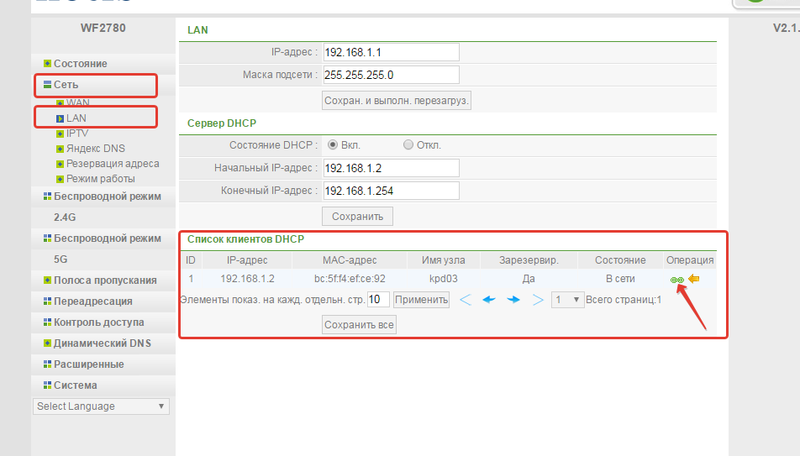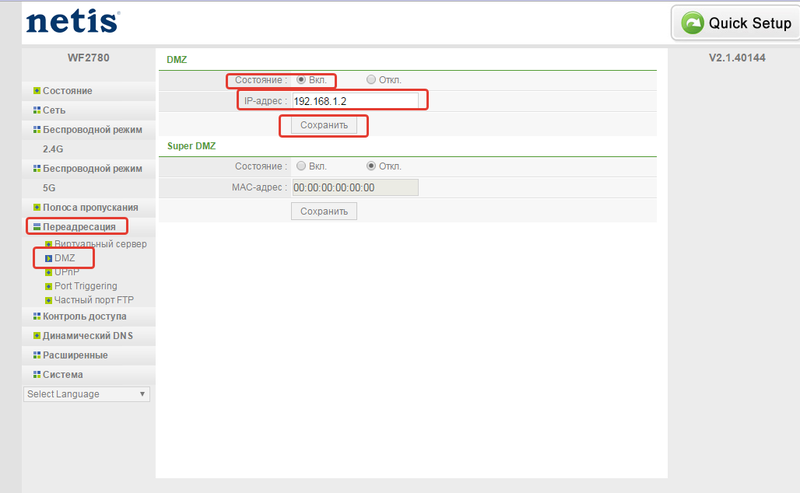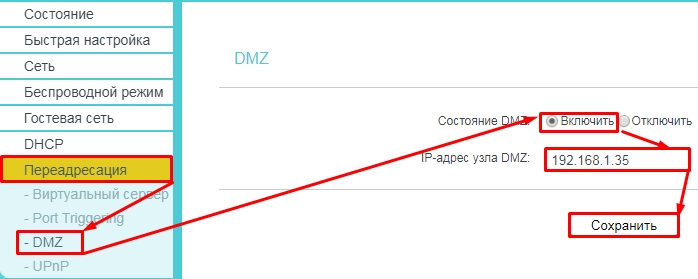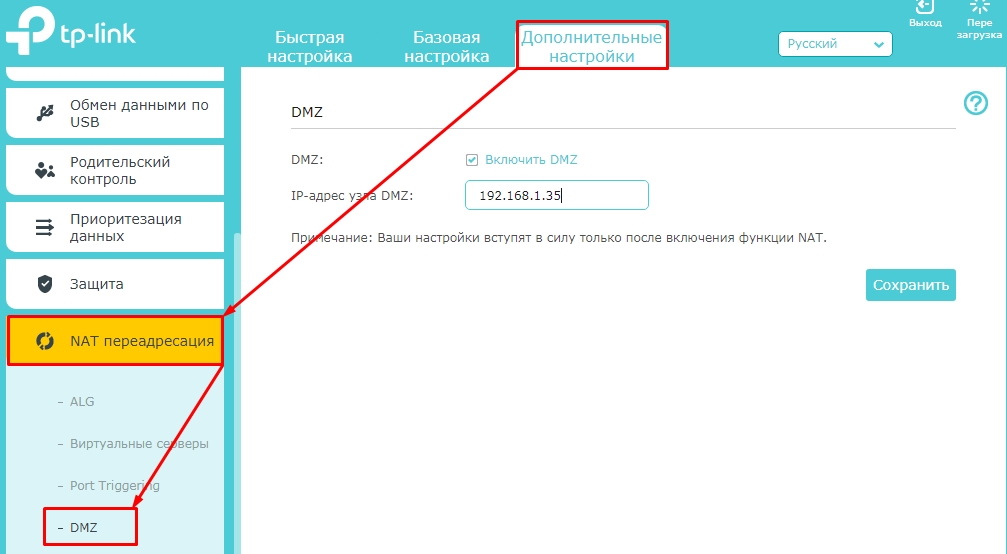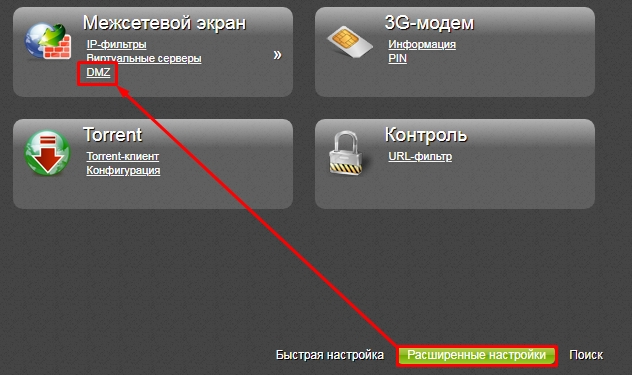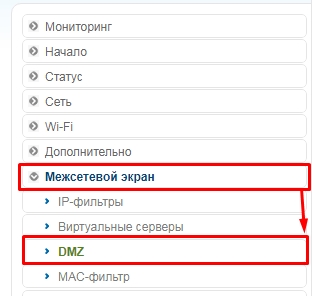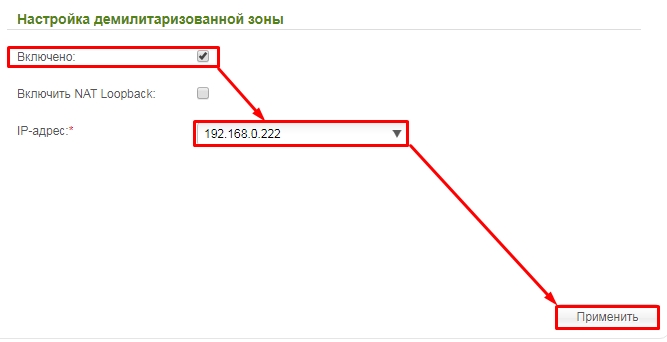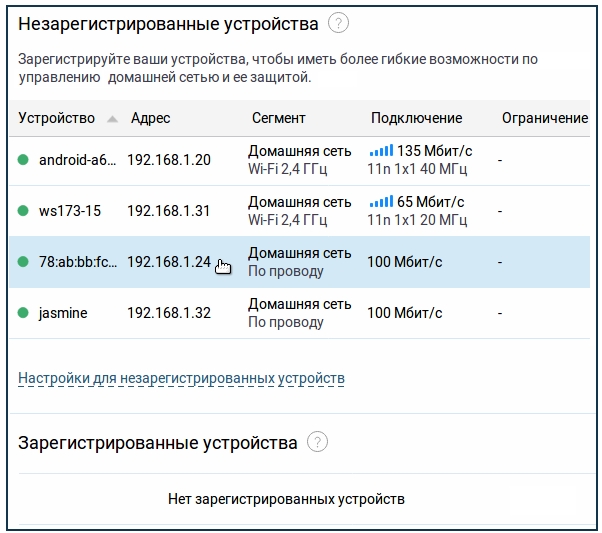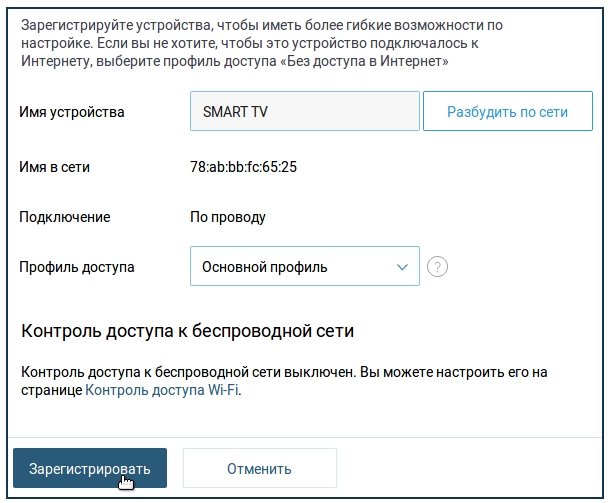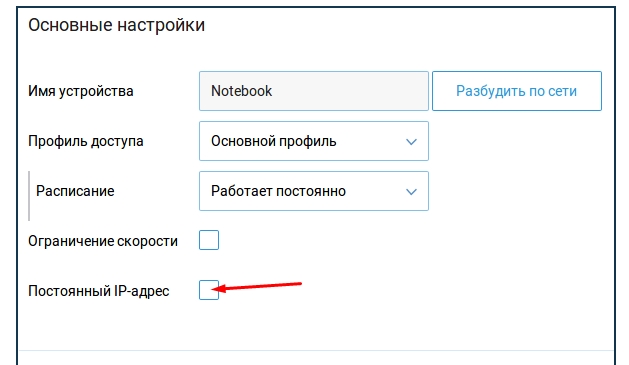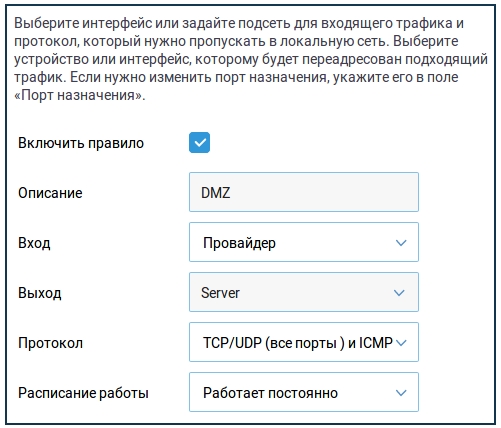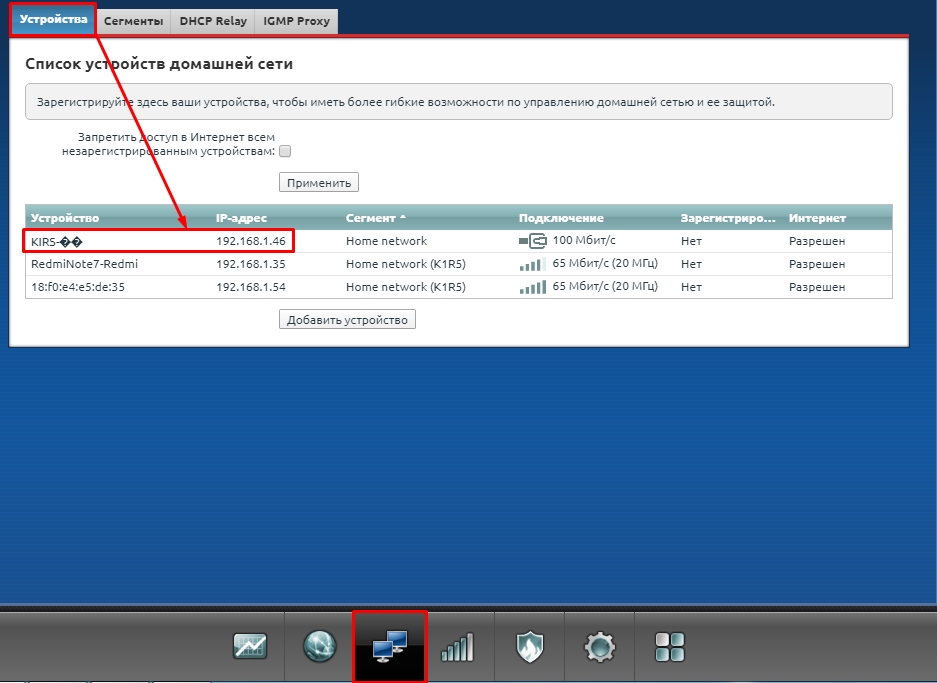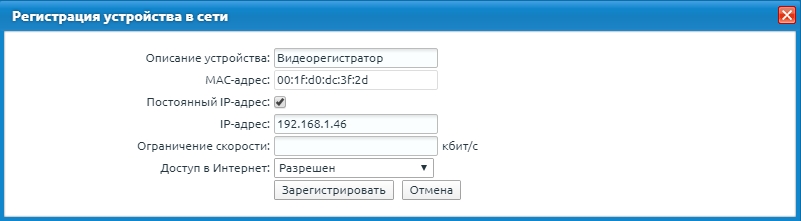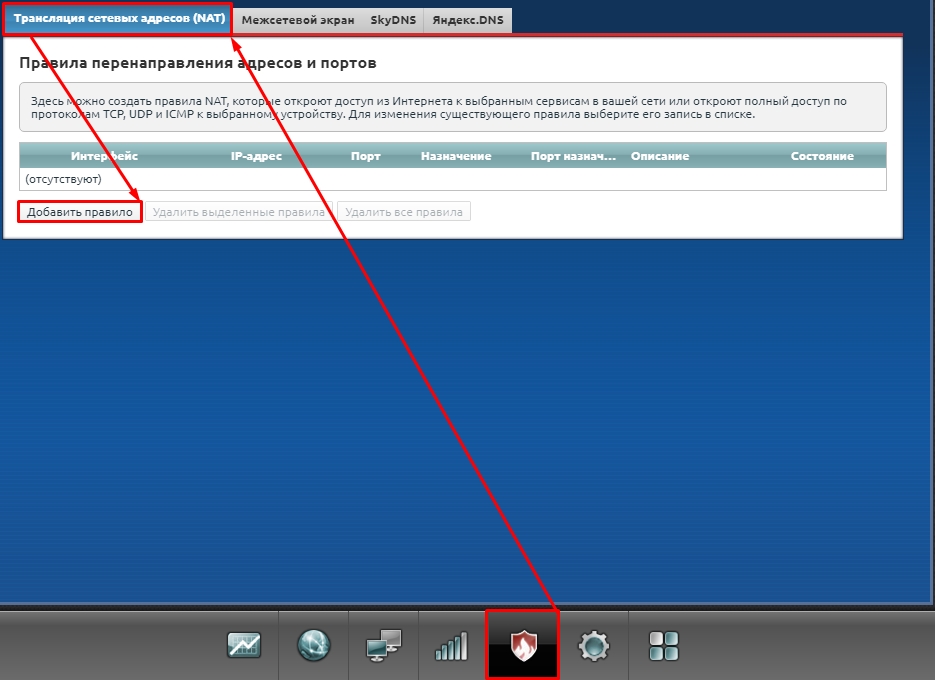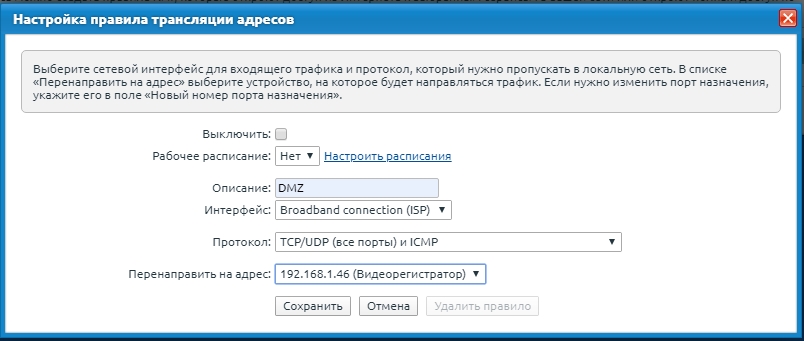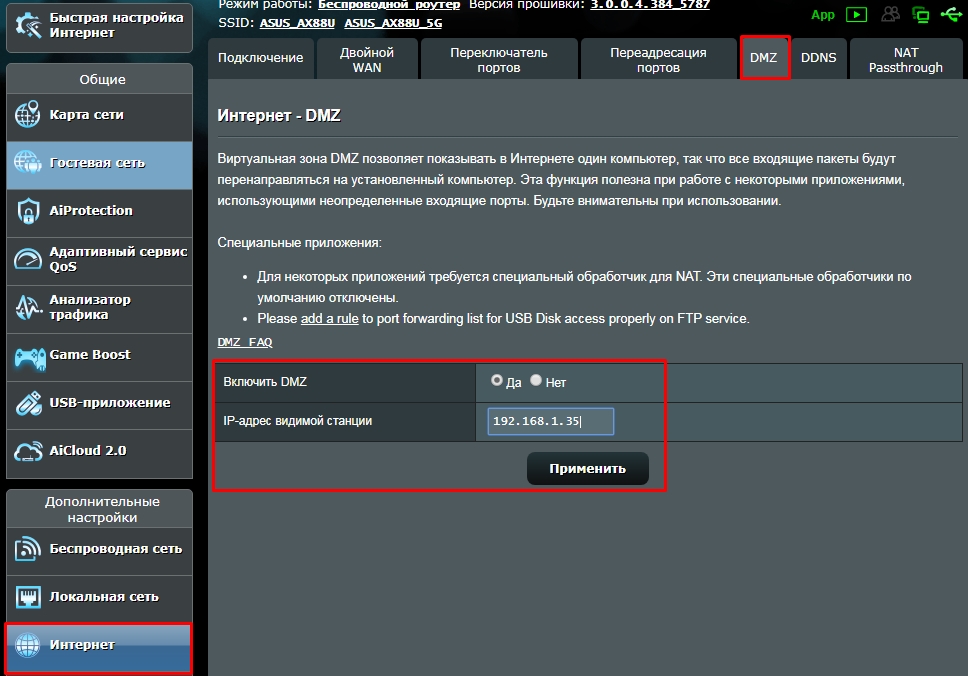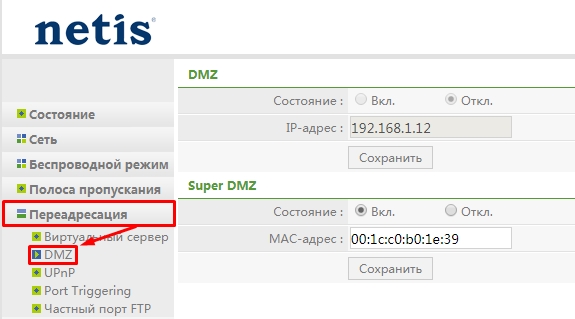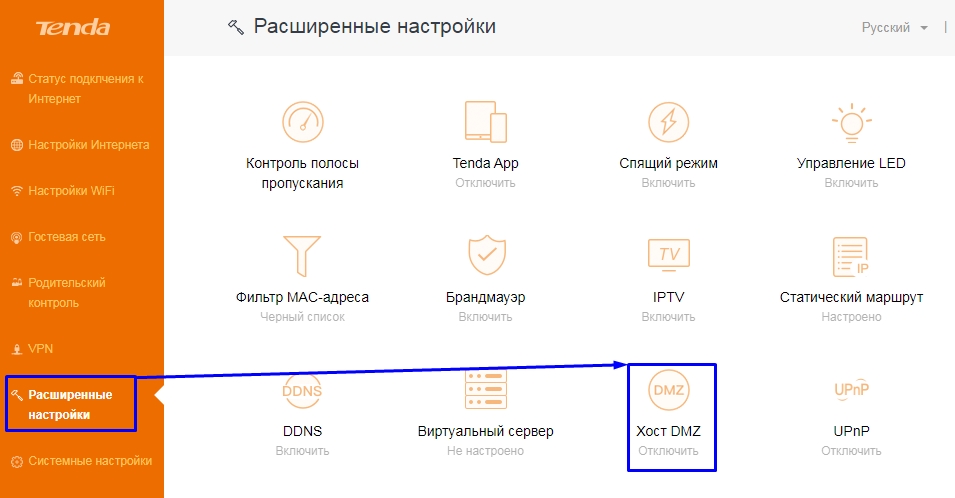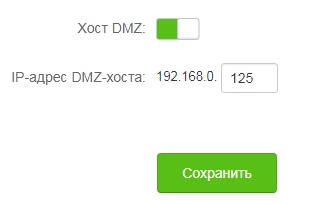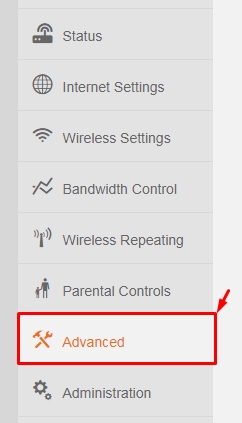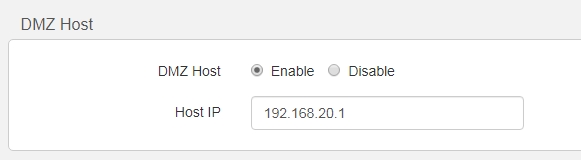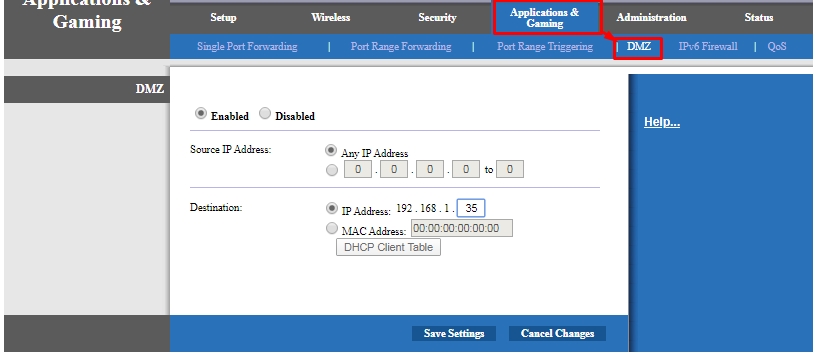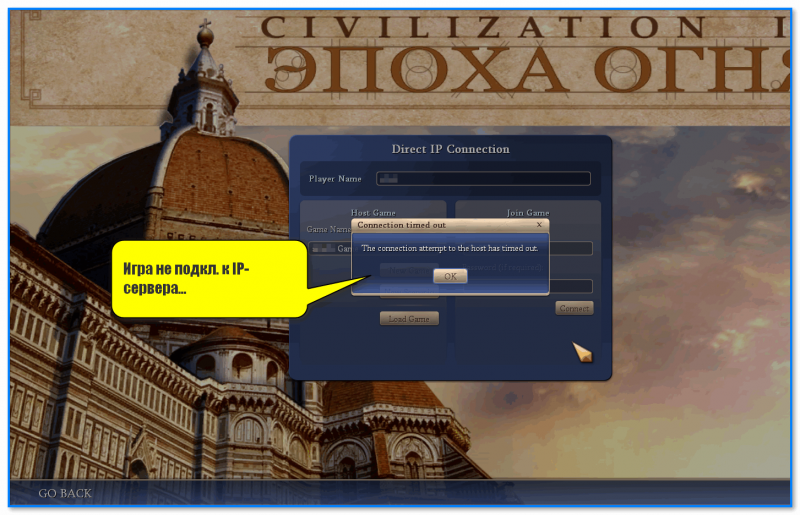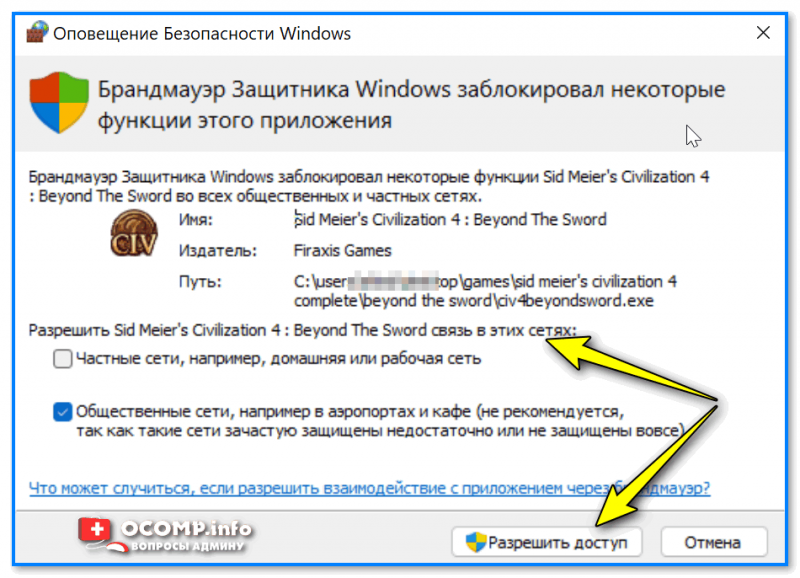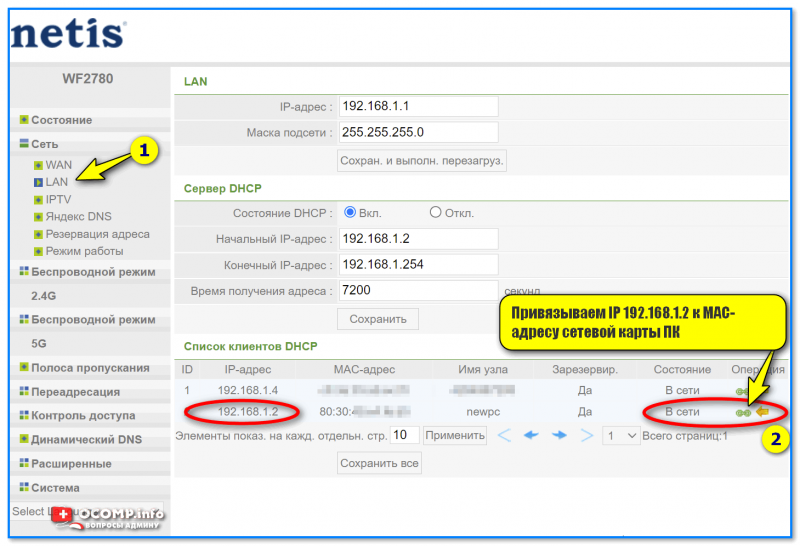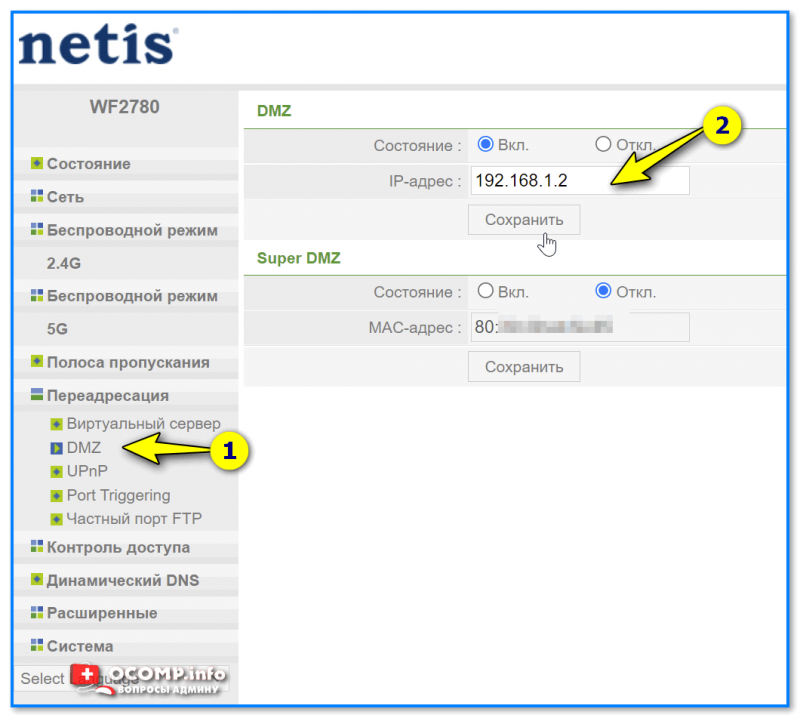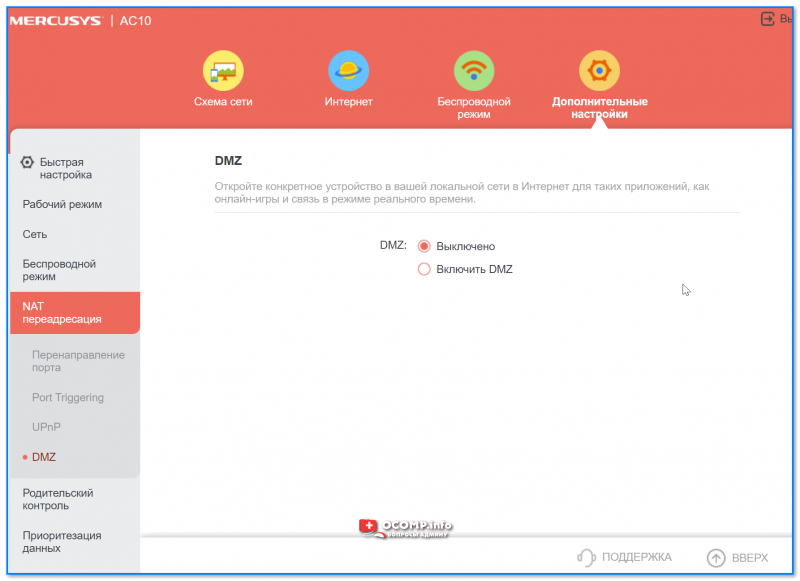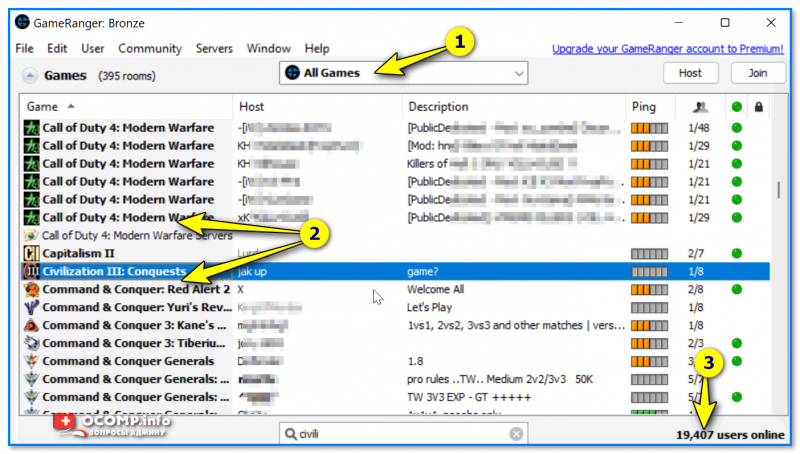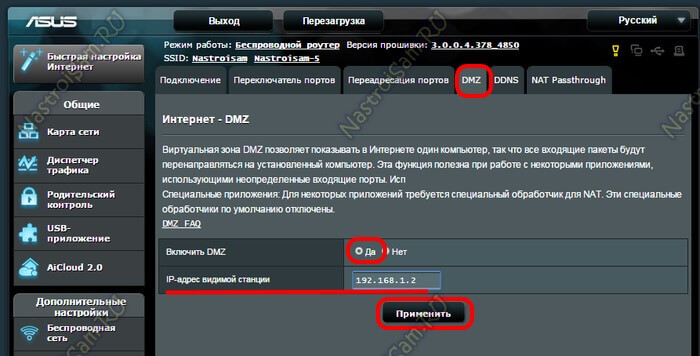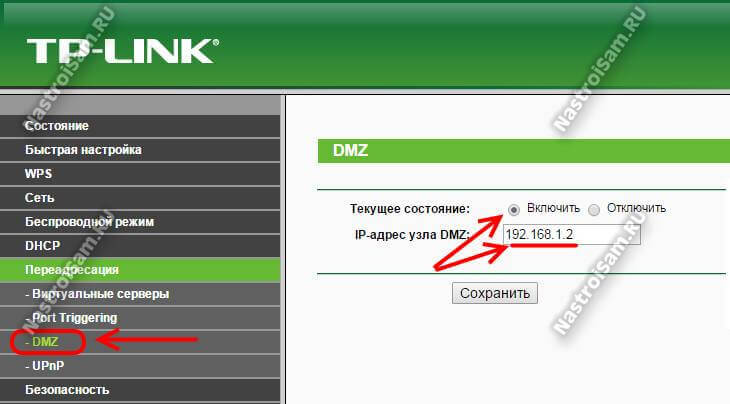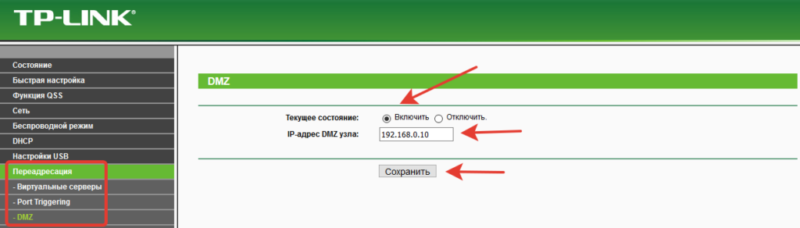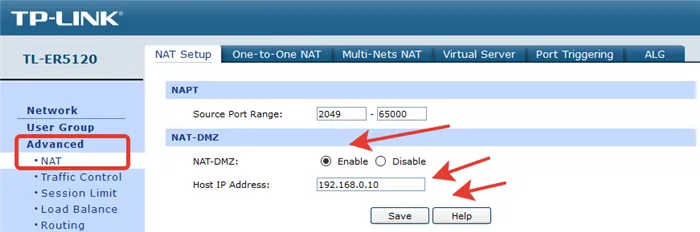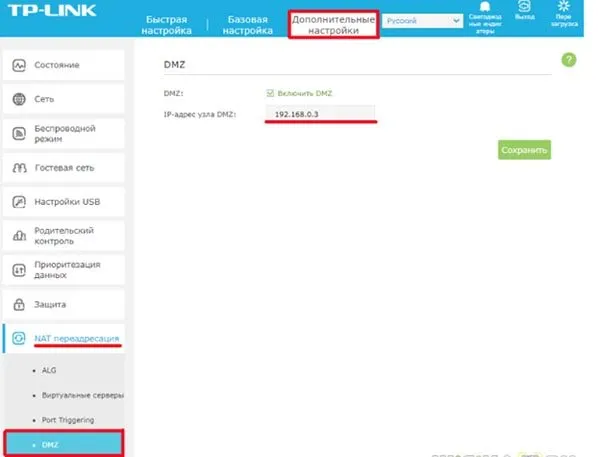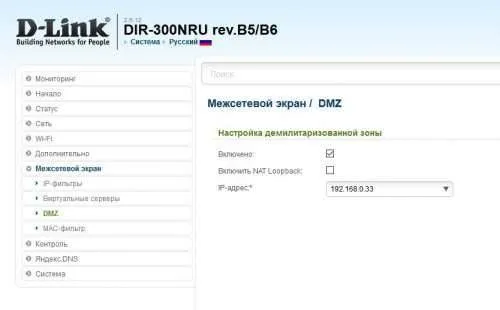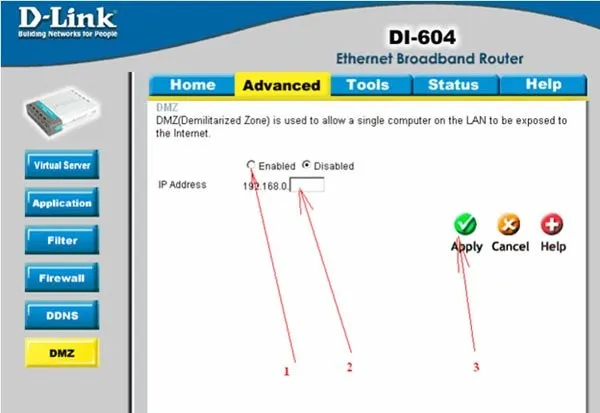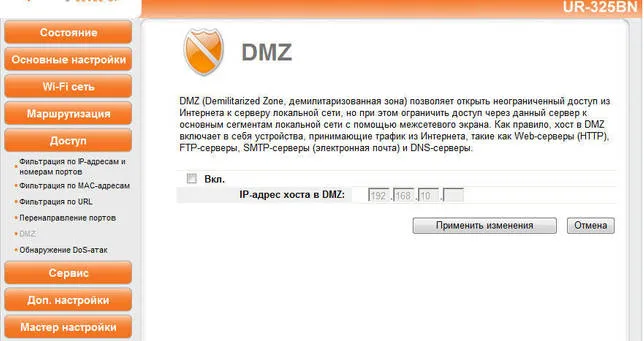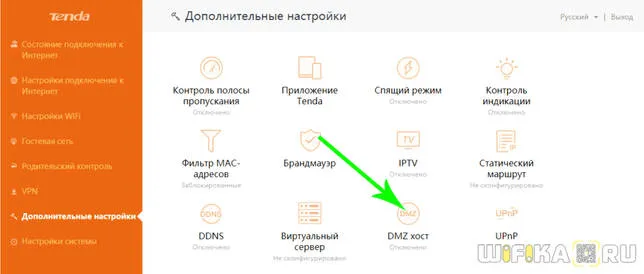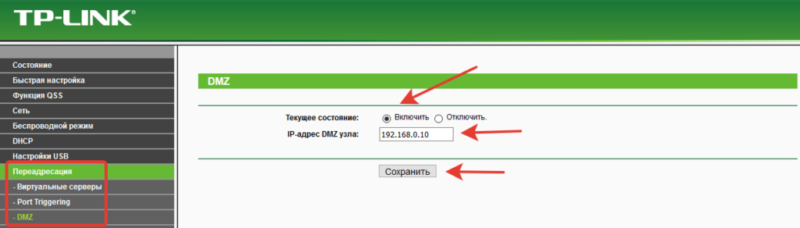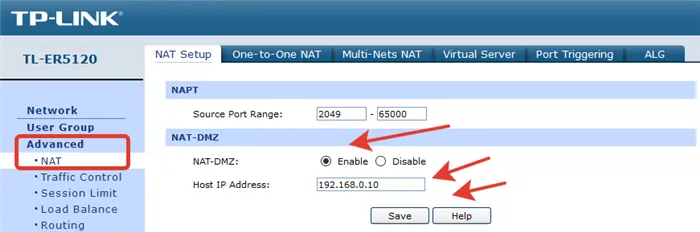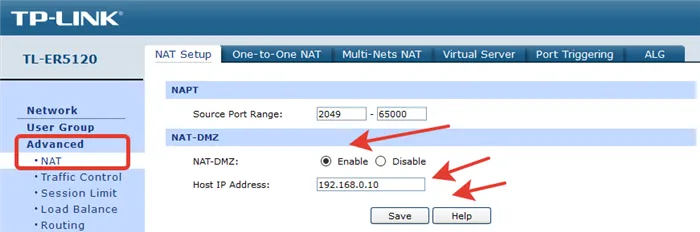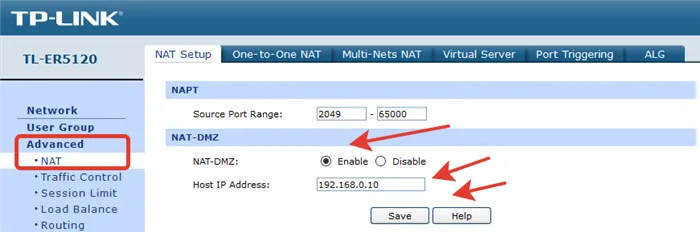DMZ это полезная функция для тех, кто держит дома игровой сервер, либо надо открыть доступ к регистратору камер видео-наблюдения из внешней сети, либо активно пользоваться пиринговой сетью, в том числе торрент, Peers. Как правило, для этих целей обычно приходится пробрасывать порты, но иногда можно столкнуться с рядом сложностей. Например, когда приложение или сервер «слушает» определенный порт, а сменить или посмотреть его нельзя. Есть простой способ — добавить IP в специальную зону DMZ на роутере. После этого доступ к устройству из-вне будет открыт полностью, за исключением тех портов, которые проброшены вручную.
Для начала надо посмотреть и зарезервировать ip адрес, присвоенный нашему пк или другому устройству маршрутизатором во вкладке Сеть — LAN как на рисунке ниже:
Далее зайти во вкладку Переадресация — DMZ — Включить
IP адрес — прописать зарезервированный адрес — Сохранить.
Все готово, все порты проброшены.
Всем привет! Сегодня мы поговорим про DMZ: что это в роутере, для чего функция нужна и как её настроить на разных маршрутизаторах. Чтобы не грузить вас тяжелыми понятиями, я лучше расскажу на примере – так будет проще понять. Представим себе, что у вас дома есть камера видеонаблюдения, которая подключена к сети маршрутизатора. Аналогично к ней же подключены все компьютеры, ноутбуки и другие сетевые устройства из дома.
Теперь представим, что вы хотите уехать в отпуск и при этом из интернета иметь доступ к камере, чтобы следить за тем, что происходит у вас в квартире или доме. Конечно, для этого нужно пробрасывать порт в настройках маршрутизатор, и чаще всего используется 80 или 8080 порты. Но что если данные порты уже используются в сети?
В таком случае можно попробовать поиграть с настройками Firewall, но можно сделать куда проще и настроить DMZ в роутере. Тогда в DMZ-host добавляется IP адрес камеры, и она становится доступной из интернета. При этом остальная локальная сеть все также остается закрытой, а вот все устройства добавленные в DMZ как раз остаются общедоступными.
Я думаю, теперь куда понятнее, что такое DMZ хост в роутере. DMZ или DeMilitarized Zone – это выделенный участок локальной сети, к которой открыт доступ для внешнего доступа. Не нужно путать данный сегмент с гостевой сетью, так как при данной функции идет доступ как из интернета, так и из локальной среды. Также для данной сети сразу открываются все возможные порты, поэтому все такие устройства должны сами отвечать за безопасность. Как вариант нужно хотя бы установить логин и пароль для камеры.
Далее я расскажу про настройку демилитаризованной зоны в домашних роутерах. Если у вас будут какие-то вопросы, то пишите в комментариях.
Содержание
- Настройка
- TP-Link
- D-Link
- Zyxel Keenetic
- ASUS
- Netis
- Tenda
- LinkSys
- Задать вопрос автору статьи
Настройка
Прежде чем приступить к настройке DMZ скажу несколько моментов. В домашних маршрутизаторах нет полноценной возможности создать демилитаризованную зону, так как данные аппараты для этого не предназначены. Да – данная настройка есть, но она позволяет делать полностью открытыми порты только для одного сегмента сети. Но чаще всего этого становится достаточно. Например, если вам нужно иметь доступ к нескольким камерам, то лучше подключить их к видеорегистратору, на который вы и будете делать доступ.
Все настройки делаются в Web-интерфейсе, куда можно попасть, введя IP или DNS адрес интернет-центра в адресную строку любого браузера. Чаще всего используются адреса: 192.168.1.1 или 192.168.0.1. Также этот адрес можно посмотреть на этикетке под корпусом самого аппарата.
Если у вас возникнут трудности со входом – смотрите эту инструкцию.
ВНИМАНИЕ! Также для доступа извне вам нужно чтобы у вас был «белый» IP адрес. Если вы не знаете, что это, то советую почитать эту статью.
TP-Link
Старая прошивка
Функция находится в разделе «Переадресация».
Новая прошивка
«Дополнительные настройки» – «NAT переадресация» – находим функцию, включаем, вводим IP адрес устройства и сохраняем параметры.
D-Link
Темная прошивка
Внизу выбираем «Расширенные настройки» и находим нашу функцию в разделе «Межсетевого экрана».
Светлая прошивка
Сервис находим в разделе «Межсетевой экран».
Включаем функцию и вводим адрес устройства. Вы кстати можете выбрать адрес из списка, уже подключенных. В конце нажмите «Применить». В некоторых моделях вы можете увидеть функцию «NAT Loopback» – эту функция, которая позволяет проверять пакеты, уходящие из локальной сети во внешнюю (интернет) с помощью межсетевого экрана. Если у вас слабый аппарат, то включать её не стоит, так как она сильно нагружает процессор роутера.
Zyxel Keenetic
Новая прошивка
Прежде чем добавить подключенное устройство, вам нужно его зарегистрировать. Зайдите в раздел «Список устройств», там вы увидите два списка: «Незарегистрированные» и «Зарегистрированные» устройства. Для регистрации устройства нажмите по нужному аппарату.
Введите имя и нажмите на кнопку регистрации.
После этого данное устройство появится в списке «Зарегистрированных» – найдите его там и опять зайдите в настройки. Вам нужно установить галочку «Постоянный IP-адрес».
Заходим в «Переадресацию» и создаем правило:
- Ставим галочку «Включить правило».
- Описание – для удобства назовите «DMZ».
- Вход – здесь нужно указать то подключение, через которое у вас идет интернет.
- Выход – здесь указываем имя устройства, которое вы и добавляете в ДМЗ.
- Протокол – устанавливаем параметр «TCP/UDP (все порты и ICMP)».
- Расписание работы – тут можно установить режим работы, но чаще всего сервер «Работает постоянно».
Старая прошивка
В разделе «Домашняя сеть» (имеет значок двух мониторов) переходим во вкладку «Устройства» и выбираем из списка тот аппарат, который у нас будет DMZ-хостом. Если устройство не подключено, вы можете его добавить – правда при этом вам нужно точно знать его MAC-адрес.
Вводим описание и обязательно ставим галочку «Постоянный IP-адрес». Также в строке «Доступ в Интернет» должно стоять значение «Разрешен». Нажимаем «Зарегистрировать».
Теперь переходим в раздел «Безопасность» и на вкладке «Трансляция сетевых адресов (NAT)» нажимаем по кнопке «Добавить правило».
Теперь нужно ввести следующие данные:
- Описание – назовите как «DMZ» чтобы не перепутать, но название на самом деле может быть любым.
- Интерфейс – здесь нужно выбрать именно то подключение, через которое у вас идет интернет. Эти данные можно посмотреть в разделе «Интернет».
- Протокол – здесь ставим только одно значение: TCP/UDP (все порты и ICMP).
- Перенаправить на адрес – тут выбираем наш сервер.
Нажимаем по кнопке «Сохранить».
ASUS
Находим слева раздел «Интернет», далее переходим в соответствующую вкладку. Включаем функцию и вводим адрес хоста. В конце не забудьте нажать «Применить».
Netis
Нужная нам функция находится в разделе «Переадресация», далее включаем хост, вводим IP и «Сохраняемся».
Tenda
V1-3
Заходим в «Расширенные настройки» и находим конфигурация хоста.
Переводим бегунок во включенное состояние и вводим последнюю цифру локальной машины, для которой все порты будут открыты.
V4
Находим вкладку «Advanced».
Пролистываем до раздела «ДМЗ-хост» включаем (Enabled) и вводим адрес.
LinkSys
Конфигуратор по открытию всех портов находится в разделе «Application & Gaming». Включаем функцию (Enabled). Здесь настройки немного отличаются от других аппаратов. В строке «Source IP Address» можно установить диапазон внешних адресов, которые будут иметь доступ к выделенному устройству в сети. Чаще всего указывается параметр «Any IP Address» (Все IP адреса).
Для конфигурации в строке «Destination» указываем IP или MAC-адрес устройства. Вы также можете посмотреть все подключенные аппараты, нажав на кнопку «DHCP Client Table». После настройки нажмите на «Save Settings».

Уже совсем скоро праздники, и в такое время я часто погружаюсь в ностальгию… пересматриваю любимые фильмы, фотоальбомы, игры… Бывает у кого такое? (а с неск. «старыми» товарищами, случается, на 2-3 дня погружаемся в былые хиты).
Намедни сыграли партейку в Civilization IV, собственно, так и появилась заметка… Суть вопроса: при первой попытке подключиться к серверу (игроку, который создал комнату) — его не было видно, и нельзя было войти в эту комнату. В последствии всё, конечно, настроили (но для себя я в блокнот записал, что пару слов о параметрах Wi-Fi роутера сказать следовало бы… а точнее о DMZ-хосте).
Надеюсь, что эти пару простых мыслишек помогут вам «увидеть» созданную в сети игру и подключиться к ней. Рассмотрю неск. вариантов решения.
Итак…
*
Содержание статьи📎
- 1 Что делать, если сервер с игрой не видно
- 1.1 ШАГ 1: насчет локального и внешнего IP
- 1.2 ШАГ 2: откл. брандмауэр
- 1.3 ШАГ 3: DMZ. Что это, и как включить
- 1.4 ШАГ 4: альтернативные решения
→ Задать вопрос | дополнить
Что делать, если сервер с игрой не видно
ШАГ 1: насчет локального и внешнего IP
Для начала рекомендую еще раз уточнить IP-адрес сервера и попробовать его ввести (просто нередко многие путают внешний IP с локальным). Разумеется, если вы играете по сети Интернет — вводить нужно внешний IP!
Плюс перепросите пользователя (чей компьютер выступает в роли сервера), включена ли у него игра (и не закрывает ли он созданную комнату, пока другие пытаются подключиться к нему!).
📌 В помощь!
Как узнать свой IP-адрес (внешний и локальный).
Игра не подкл. к IP-сервера…
Если с этим все «OK» — идем далее… 😉
*
ШАГ 2: откл. брандмауэр
Обратите внимание на брандмауэр (у большинства пользователей — встроенный в Windows) — он может блокировать работу приложения (игры), и не позволять ей «выходить» в Интернет…
Чаще всего, он автоматически посылает окно-предупреждение, в котором вы должны нажать кнопку «Разрешить…» для норм. работы приложения.
Если ничего подобного не происходило — рекомендую на время попробовать его отключить (и на том ПК, который выступает в роли сервера, и на том, который клиент…). Ссылка ниже в помощь.
📌 Ремарка!
Как отключить брандмауэр в Windows: 4 способа (или почему не работают сетевые игры, не загружаются файлы и пр.)
Разрешить доступ (игра)
Кстати, этот совет относится также и к антивирусам (большинство из них легко откл. после клика по их иконке в трее… См. пример ниже. 👇).
Управление экранами Avast — отключить на 10 минут
*
ШАГ 3: DMZ. Что это, и как включить
Если у вас дома установлен Wi-Fi роутер — то, возможно, проблема с играми связана с тем, что в его настройках не были 📌проброшены порты (т.е. роутер без разрешения не «позволяет» сторонним устройствам из сети Интернет подключаться к вашему ПК).
Этот момент относится к серверу (т.е. к тому ПК, на котором «создана» игровая комната…).
Однако, этот вопрос легко решить!
В современных роутерах есть опция DMZ. Эта штука позволяет открыть доступ к компьютеру из-вне (из сети Интернет), что идеально подходит для игрового сервера, устройств видеонаблюдения и т.п.
Что нужно сделать:
- войти в 📌веб-интерфейс роутера (личный кабинет/настройки);
- назначить своему компьютеру постоянный локальный IP-адрес. Обычно для этого требуется привязать MAC-адрес нужного ПК к локальному IP, скажем к 192.168.1.2. Иначе роутер, после перезагрузки устройства, будет назначать ему всегда разные IP — сегодня 192.168.1.2, а завтра 192.168.1.3 (см. скрин ниже 👇);
- после зайти во вкладку DMZ, включить данную опцию и указать выбранный IP (в моем примере 192.168.1.2). Далее перезагрузить роутер;
- Всё! Теперь у вашего компьютера локальный IP меняться не будет, и порты для него всегда будут проброшены (а то значит, что к вашей игре смогут подключиться из вне…). 👌
Пример 1. Роутер от Netis — привязываем IP
Пример 1. DMZ включен (роутер Netis)
Пример 2. DMZ (роутер Mercusys)
*
ШАГ 4: альтернативные решения
Если все вышеприведенное не дало результатов — попробуйте воспользоваться спец. утилитами, которые помогают с коннектом (да и с поиском игроков).
Например, весьма подкупает в этом плане утилита📌GameRanger — даже, если зайти в утренние часы — можно найти десятки тысяч игроков онлайн (со всего Мира!), и сотни открытых комнат. Сам процесс подключения игроков друг к другу — серьезно упрощен, после старта игры сервером — она автоматически будет запущена, а вы окажетесь в нужной комнате…
📌Также в помощь!
Программы для игры по локалке и интернету: примеры и отзывы
GameRanger — главное окно утилиты
*
На сим пока всё…
Если решили вопрос иначе — чиркните пару слов в комментариях, возможно, это кому-нибудь сильно поможет!
Всем удачи!
👋


Сегодня я расскажу об очень полезной функции для тех, кто держит дома игровой сервер, либо надо открыть доступ к регистратору камер видео-наблюдения из внешней сети. Как правило, для этих целей обычно приходится пробрасывать порты, но иногда можно столкнуться с рядом сложностей. Например, когда на на видео-регистраторе под веб-интерфейс используется порт 80 и сменить его нельзя, а на WiFi-роутере он тоже занят и прокинуть его не получится. Некоторые админы прибегают к перенаправлению с помощью файрвола. Но есть способ проще — просто добавить IP в специальную зону DMZ на роутере. После этого доступ к устройству из-вне будет открыт полностью. Давайте остановимся на этом подробнее.
Демилитаризованная зона — DMZ (DeMilitarized Zone) — это специальный сегмент локальной сети в который выводятся сервисы, к которым должен быть открыт полный доступ как из внутренней сети, так и из внешней. При этом частная сеть по-прежнему закрыта за роутером. Никаких отличий в её работе не будет. А вот ДМЗ-хост теперь полностью доступен из Интернета и обеспечивает свою безопасность сам. Иными словами все его открытые порты видны из вне по «белому» IP-адресу. В случае с регистратором достаточно просто изменить использующийся по-умолчанию пароль, а вот если это игровой сервер, то стоит уделить особое внимание настройкам межсетевого экрана.
Настройка Демилитаризованной Зоны на роутере или модеме
Простые недорогие маршрутизаторы организовать полноценную Демилитаризованную Зону для целого сегмента не могут, да от устройств этого класса такого и не требуется. Зато они позволяют вывести в неё только один из узлов сети, сделав из него DMZ-хост, открыв во внешнюю сеть все его доступные порты. А нам это и нужно! Как это сделать?
Запускаем браузер, вводим ip-адрес роутера (обычно это 192.168.1.1 или 192.168.0.1) и попадаем в веб-конфигуратор. А дальше надо в меню найти раздел «DMZ». У устройств от Asus — это вкладка в разделе «Интернет»:
На TP-Link — это подпункт раздела «Перенаправление» (Forwarding):
У роутеров D-Link эта функция находится в Межсетевом экране. На некоторых моделях, у Zyxel Keenetic например, она может быть расположена в параметрах NAT.
Алгоритм дальнейших действий прост — надо включить функцию, поставив соответствующую галочку.
Ниже будет поле, в которое необходимо ввести IP-адрес сервера, компьютера или видео-регистратора, который мы выведем в ДМЗ.
Применяем настройки. Готово!
Что такое dmz в роутере — Сделайте DMZ действительно отдельным сегментом сети Настройка DMZ на роутере Asus Netis Что такое DMZ в роутере и как настроить демилитаризованную зону Настройка MTU на компьютере
Содержание
- Что такое DMZ в роутере
- Настройка DMZ на роутере
- Установка статического IP-адреса
- Настройка роутера
- Что такое DMZ в роутере — описание опции, преимущества и недостатки, руководство по настройке в роутерах TP-Link, D-Link, Asus и Zyxel
- Настройка DMZ на роутере TP-Link
- Настройка DMZ на роутере D-Link
- В каких случаях используется DMZ
- Как использовать сервер DMZ на маршрутизаторе?
- Настройка DMZ на роутере
- Установка статического IP-адреса
- Настройка роутера
- Как Создать DMZ Хост и Виртуальный Сервер На Роутере TP-Link, Asus, Zyxel Keenetic, Tenda?
- Установка статического IP-адреса
- Настройка роутера
- Как функционирует
- Примеры использования
- Что такое DMZ
- Настройка DMZ на роутере
- Установка статического IP-адреса
- Настройка роутера
На девайсе от фирмы Asus данная опция также включается в несколько простых шагов. Подробный порядок действий, как выделить сегмент локальной сети для доступа снаружи через настройки роутера Asus:
Что такое DMZ в роутере
Аббревиатура DMZ расшифровывается как DeMilitarized Zone, то есть «Демилитаризованная зона». Неожиданно и непонятно какое это отношение имеет к роутеру. Однако на самом деле это очень полезная в ряде случаев вещь. Об этом и пойдёт речь в данной статье.
DMZ – это сегмент сети, создаваемый для сервисов и программ, которым требуется прямой доступ в интернет. Прямой доступ необходим для торрентов, мессенджеров, онлайн-игр, некоторых других программ. А также без него не обойтись, если вы хотите установить камеру видеонаблюдения и иметь к ней доступ через интернет.
Если компьютер, на котором запущена программа, подключается к интернету напрямую, минуя роутер, то необходимости использовать DMZ нет. Но если подключение осуществляется через роутер, то «достучаться» до программы из интернета не получится, потому что все запросы будут получены роутером и не переправлены внутрь локальной сети.
Для решения этой проблемы обычно используют проброс портов на роутере. Об этом на нашем сайте есть отдельная статья. Однако это не всегда удобно и кто-то предпочитает настраивать DMZ. Если вы настроите DMZ на вашем роутере и добавите в неё нужный узел сети, например, ПК, на котором запущен игровой сервер или видеорегистратор, к которому подключена IP-камера, этот узел будет виден из внешней сети так, как будто он подключен к интернету напрямую. Для остальных устройств вашей сети ничего не изменится – они будут работать так же, как и до этого.
Следует внимательно относиться к этим всем настройкам. Так как и проброс портов и DMZ — это потенциальная дыра в безопасности. Для повышения безопасности в крупных компаниях зачастую создают отдельную сеть для DMZ. Для того, чтобы закрыть доступ из сети DMZ к другим компьютерам, используют дополнительный маршрутизатор.
Настройка DMZ на роутере
Роутеры позволяют добавить в DMZ только одно устройство. Роутер должен получать «белый» IP-адрес. Только в этом случае будет возможен доступ к нему из глобальной сети. Информацию об этом можно получить у вашего интернет провайдера. Некоторые провайдеры бесплатно выдают внешний IP-адрес, но зачастую за эту услугу требуется дополнительная плата.
Установка статического IP-адреса
Добавить в DMZ можно только компьютер, имеющий статический IP-адрес. Поэтому первым делом меняем его. Для этого открываем свойства сетевого подключения и в настройках TCP/IP прописываем статический IP-адрес в диапазоне адресов вашей сети. Например, если у вашего роутера IP 192.168.0.1, то для компьютера можно указать 192.168.0.10. Маска подсети стандартная – 255.255.255.0. А в поле «Шлюз» нужно указать адрес вашего роутера.
Следует обратить внимание, что IP-адрес, заданный компьютеру не должен быть в диапазоне адресов, раздаваемых DHCP сервером.
На этом настройка компьютера завершена и можно переходить к настройкам роутера.
Настройка роутера
Первым делом DMZ на роутере нужно включить, поскольку по умолчанию она всегда отключена.
Находим соответствующий пункт меню в веб-интерфейсе устройства:
- На роутерах Asus нужная вкладка так и называется – DMZ.
- На роутерах TP-Link откройте пункт «Переадресация», а в нём будет подпункт DMZ.
- У D-Link ищите пункт «Межсетевой экран».
В любом случае на вкладке настроек нужно поставить галочку в поле «Включить». А рядом найти поле, которое называется «Адрес узла DMZ» или «Адрес видимой станции» (в зависимости от модели роутера могут быть другие варианты). В это поле вписываем статический адрес компьютера или другого устройства, которое нужно добавить в DMZ. В нашем случае это 192.168.0.10.
Сохраните настройки и перезапустите роутер. На этом всё: все порты на выбранном ПК открыты. Любая программа, которая использует входящие подключения, будет думать, что выходит в сеть напрямую. Все остальные программы будут работать в штатном режиме.
Ниже приведен пример настройки маршрутизатора с англоязычным интерфейсом.
Создание DMZ удобный способ упростить работу нужных программ, однако следует иметь в виду, что открытый доступ к ПК повышает риски сетевых атак и заражения вирусами.
Поэтому на устройстве, используемом в качестве узла DMZ, нужно обязательно установить файервол и антивирусную программу.
После сохранения настроек, порт через роутер Tenda откроется и мы сможем без проблем предоставить доступ из интернета к тем или иным ресурсам на компьютере.
Что такое DMZ в роутере — описание опции, преимущества и недостатки, руководство по настройке в роутерах TP-Link, D-Link, Asus и Zyxel
DMZ в роутере – это один из способов переадресации, которая необходима для работы некоторых игр и программ. Ниже разберем, в чем плюсы и минусы технологии, а также как настроить демилитаризованную зону на наиболее распространенных моделях роутеров.
Основное преимущество технологии – простота настройки. На многих моделях роутеров достаточно просто найти пункт DMZ в веб-интерфейсе и активировать его. Но у данной функции есть и минусы.
Настройка DMZ
Настройка DMZ на большинстве моделей современных роутеров несложная и осуществляется всего в несколько кликов. Общий алгоритм настройки следующий:
- Открываем веб-меню роутера через браузер, введя в верхней строке ip или символьный адрес устройства (который, как правило, написан на наклейке на маршрутизаторе наряду с другими сведениями).
- Прописываем авторизационные данные, т. е. логин и пароль (также указаны на этикетке, чаще всего это простая комбинация admin/admin).
- Настраиваем статичный ip-адрес для устройства, на котором будут открыты порты, в параметрах DHCP-сервера.
- Далее переходим в меню DMZ (как правило, оно находится в разделе под названием «Настройка интернета» или «Переадресация»). Включаем опцию и прописываем статичный ip-адрес девайса.
- В целях безопасности рекомендуется на всех устройствах, подключенных к домашней сети, установить последние актуальные обновления.
Настройка DMZ на роутере TP-Link
Чтобы включить опцию ДМЗ на роутере от производителя TP-Link, необходимо сделать следующее:
- Открываем веб-интерфейс маршрутизатора через любой удобный браузер, введя в адресной строке IP-адрес устройства (указывается на этикетке на корпусе) и входим в настройки TP-Link.
- Далее находим в меню слева раздел «NAT переадресация» и кликаем по нему, чтобы развернуть.
- Щелкаем по пункту «DMZ».
- Сверху выбираем вкладку «Дополнительные настройки».
- Здесь нужно отметить галочкой соответствующий пункт, включающий функцию, а также прописать ip-адрес устройства, к которому нужен непосредственный доступ из внешней сети.
На других версиях прошивки TP-Link путь не сильно отличается.
Настройка DMZ на роутере D-Link
В устройстве от фирмы D-Link можно также настроить демилитаризованную зону. Инструкция для этого следующая:
- Открываем веб интерфейс, введя адрес роутера и авторизационные данные в браузере.
- Переходим к разделу «Межсетевой экран», далее к подразделу «DMZ».
- Отмечаем галочкой первый пункт, чтобы включить опцию.
- Ниже указываем ip-адрес устройства, к которому нужно обеспечить доступ извне и открыть порты.
На более старых версиях прошивки порядок действий несколько отличается. Нужно зайти в веб-меню, далее выбрать в левом меню пункт «DMZ», сверху выбрать вкладку «Advanced» (чтобы получить доступ к дополнительным настройкам), а далее сделать все точно также: включить функцию и прописать IP.
Любая программа, используя связь с «внешней» сетью, будет думать, что работает на компьютере с «внешним» IP (выдаваемым вашим провайдером). Что – аналогично тому, как если бы вы подключили к «шнуру» провайдера сетевую карту ПК (без каких-либо роутеров).
В каких случаях используется DMZ
Учитывая открытость компьютера, метод считается довольно опасным, поэтому стоит использовать его, когда другие методы переадресации не дают нужного результата.
- Для работы приложений, требующих открытие всех доступных портов. Таковых мало, но они встречаются.
- Хостинг домашнего сервера. Иногда нужно расположить общедоступный ресурс у себя дома, поэтому эта настройка будет незаменимой для отделения сервера от локальной сети.
- Использование игровых консолей. В большинстве моментов автоматическая настройка переадресации роутера позволяет использовать консоли для игры онлайн без дополнительных манипуляций. Но в некоторых случаях только DMZ даст желаемый эффект.
Как использовать сервер DMZ на маршрутизаторе?
С помощью описанного выше методы мы с помощью роутера открываем лишь один порт для одного устройства в сети. Через DMZ-хост можно открыть сразу несколько портов. Однако, делать это нужно лишь в крайних случаях, так как в таком случае устройство оказывается абсолютно открытым для доступа из интернета. Однако иногда это делать необходимо, например, для настроек просмотра камер видеонаблюдения, подключенных через регистратор, или для организации игрового сервера.
Приведу пример — часто при подключении регистратора видеонаблюдения по умолчанию используется порт 80 и поменять его в настройках просто невозможно. В то же самое время на маршрутизаторе этот порт также занят и перенаправить его не получится. В этом случае на помощь приходит DMZ-хост на роутере.
Подключаемся либо по wifi, либо в 3 порт. Получаем доступ к web админке роутера и блокируем TR-096, чтобы не слетали настройки, меняем логин и пароль на свои (как именно — легко ищется в интернете). На всех интерфейсах WAN указываем режим route и статические ip 0.0.0.0 и подсеть 255.255.255.0
Настройка DMZ на роутере
Роутеры позволяют добавить в DMZ только одно устройство. Роутер должен получать «белый» IP-адрес. Только в этом случае будет возможен доступ к нему из глобальной сети. Информацию об этом можно получить у вашего интернет провайдера. Некоторые провайдеры бесплатно выдают внешний IP-адрес, но зачастую за эту услугу требуется дополнительная плата.
Установка статического IP-адреса
Добавить в DMZ можно только компьютер, имеющий статический IP-адрес. Поэтому первым делом меняем его. Для этого открываем свойства сетевого подключения и в настройках TCP/IP прописываем статический IP-адрес в диапазоне адресов вашей сети. Например, если у вашего роутера IP 192.168.0.1, то для компьютера можно указать 192.168.0.10. Маска подсети стандартная – 255.255.255.0. А в поле «Шлюз» нужно указать адрес вашего роутера.
На этом настройка компьютера завершена и можно переходить к настройкам роутера.
Настройка роутера
Первым делом DMZ на роутере нужно включить, поскольку по умолчанию она всегда отключена.
Находим соответствующий пункт меню в веб-интерфейсе устройства:
- На роутерах Asus нужная вкладка так и называется – DMZ.
- На роутерах TP-Link откройте пункт «Переадресация», а в нём будет подпункт DMZ.
- У D-Link ищите пункт «Межсетевой экран».
В любом случае на вкладке настроек нужно поставить галочку в поле «Включить». А рядом найти поле, которое называется «Адрес узла DMZ» или «Адрес видимой станции» (в зависимости от модели роутера могут быть другие варианты). В это поле вписываем статический адрес компьютера или другого устройства, которое нужно добавить в DMZ. В нашем случае это 192.168.0.10.
Сохраните настройки и перезапустите роутер. На этом всё: все порты на выбранном ПК открыты. Любая программа, которая использует входящие подключения, будет думать, что выходит в сеть напрямую. Все остальные программы будут работать в штатном режиме.
Ниже приведен пример настройки маршрутизатора с англоязычным интерфейсом.
Поэтому на устройстве, используемом в качестве узла DMZ, нужно обязательно установить файервол и антивирусную программу.
Как Создать DMZ Хост и Виртуальный Сервер На Роутере TP-Link, Asus, Zyxel Keenetic, Tenda?
В этой статье я расскажу, что такое DMZ хост или сервер на роутере. А также как открыть порты с помощью функции DMZ. Раз вы уже читаете эту статью, то наверняка вы уже знаете, что такое виртуальный сервер и для чего это нужно делать. Если нет, то читаем тут. Если коротко — то открыть порт на роутере нужно в том случае, когда вы с компьютера обмениваетесь файлами с другими пользователями интернета. Например, для работы запущенного на домашнем ПК FTP-сервера, либо торрент-клиента, либо сетевой игры. В этой статье мы научимся открывать сразу все порты при помощи так называемого DMZ-хоста на примере роутеров TP-Link, Asus, Zyxel Keenetic и Tenda
Роутеры позволяют добавить в DMZ только одно устройство. Роутер должен получать «белый» IP-адрес. Только в этом случае будет возможен доступ к нему из глобальной сети
. Информацию об этом можно получить у вашего интернет провайдера. Некоторые провайдеры бесплатно выдают внешний IP-адрес, но зачастую за эту услугу требуется дополнительная плата.
Установка статического IP-адреса
Добавить в DMZ можно только компьютер, имеющий статический IP-адрес. Поэтому первым делом меняем его. Для этого открываем свойства сетевого подключения и в настройках TCP/IP прописываем статический IP-адрес в диапазоне адресов вашей сети. Например, если у вашего роутера IP 192.168.0.1, то для компьютера можно указать 192.168.0.10. Маска подсети стандартная – 255.255.255.0. А в поле «Шлюз» нужно указать адрес вашего роутера.
Следует обратить внимание, что IP-адрес, заданный компьютеру не должен быть в диапазоне адресов, раздаваемых. На этом настройка компьютера завершена и можно переходить к настройкам роутера
На этом настройка компьютера завершена и можно переходить к настройкам роутера.
Настройка роутера
Первым делом DMZ на роутере нужно включить, поскольку по умолчанию она всегда отключена.
Находим соответствующий пункт меню в веб-интерфейсе устройства
:
- На роутерах Asus нужная вкладка так и называется – DMZ.
- На роутерах TP-Link откройте пункт «Переадресация», а в нём будет подпункт DMZ.
- У D-Link ищите пункт «Межсетевой экран».
В любом случае на вкладке настроек нужно поставить галочку в поле «Включить». А рядом найти поле, которое называется «Адрес узла DMZ» или «Адрес видимой станции» (в зависимости от модели роутера могут быть другие варианты). В это поле вписываем статический адрес компьютера или другого устройства, которое нужно добавить в DMZ. В нашем случае это 192.168.0.10.
Сохраните настройки и перезапустите роутер. На этом всё: все порты на выбранном ПК открыты. Любая программа, которая использует входящие подключения, будет думать, что выходит в сеть напрямую. Все остальные программы будут работать в штатном режиме.
Ниже приведен пример настройки маршрутизатора с англоязычным интерфейсом.
Создание DMZ удобный способ упростить работу нужных программ, однако следует иметь в виду, что открытый доступ к ПК повышает риски сетевых атак и заражения вирусами.
Поэтому на устройстве, используемом в качестве узла DMZ, нужно обязательно установить файервол и антивирусную программу.
DMZ в роутере — это функция, которая позволяет открыть все внешние порты для конкретного IP из локальной сети роутера.
DMZ в роутере – это один из способов переадресации, которая необходима для работы некоторых игр и программ. Ниже разберем, в чем плюсы и минусы технологии, а также как настроить демилитаризованную зону на наиболее распространенных моделях роутеров.
Как функционирует
Схемы построения демилитаризованной зоны разнятся в зависимости от задач её создания. Сложные конструкции состоят из нескольких роутеров. Доступ в демилитаризованную зону извне и со стороны локальных пользователей допустим без ограничений, а из DMZ в локальную сеть, как правило, запрещён. В простых случаях DMZ состоит из единичного устройства – хоста, подключённого к единственному маршрутизатору, наряду с остальными компьютерами. Настройки доступа к выбранному устройству устанавливаются в меню роутера.
Получив запрос на подключение к конкретной службе или программе, маршрутизатор переадресовывает пакет согласно настроенным правилам. При наличии специальных указаний пакет передаётся конкретному компьютеру, иначе такие запросы адресуются DMZ-хосту (host).
Ошибки при установке соединений исключает специальное указание, какой службе адресован пакет. Такие условия называют портом подключения. Обнаружив попытку подключения к, например, игровому серверу на порт 22422, роутер проверяет таблицу переадресации портов. Если нет специальной настройки указывающей на конкретный локальный адрес, запрос отправляется в DMZ и, при положительном ответе, устанавливается связь между игровым сервером и внешним компьютером.
Пользователи не видят, какое конкретное устройство ответило на запрос. Для программ ответ тоже выглядит, как отправленный маршрутизатором.
Примеры использования
Рассмотрим пример использования персонального FTP сервера для доступа к домашней коллекции файлов. Получив из интернета запрос на подключение по протоколу FTP, роутер перенаправляет его сетевому хранилищу, подключённому в демилитаризованную зону.
Поскольку других записей в таблице переназначения портов роутера нет, запросы во внутреннюю сеть не поступают.
Вместо сетевого хранилища допустимо подключить игровой сервер, устройство с запущенным торрент-клиентом, IP-камеру или сервер видеонаблюдения.
DMZ – это сегмент сети, создаваемый для сервисов и программ, которым требуется прямой доступ в интернет. Прямой доступ необходим для торрентов, мессенджеров, онлайн-игр, некоторых других программ. А также без него не обойтись, если вы хотите установить камеру видеонаблюдения и иметь к ней доступ через интернет.
Что такое DMZ
Является физическим или виртуальным сервером, служащим как буфер между локальной сетью и интернетом. Применяется для предоставления пользователям локальной сети услуг электронной почты, удалённых серверов, веб-приложений и других программ, которые требуют доступ во Всемирную паутину. Для доступа к внутренним ресурсам извне нужно пройти процедуру авторизации, попытка войти для не авторизованных пользователей успехом не увенчается. В большинстве случаев это настройка маршрутизатора.
Название происходит от английской аббревиатуры, обозначающей демилитаризованную зону как барьер между враждующими территориями. Эта технология применяется, когда вы создаёте домашний сервер, доступ к которому должен осуществляться с любого компьютера, подсоединённого к интернету. Настоящая демилитаризованная зона используется в больших корпоративных сетях с высоким уровнем внутренней защиты. Домашние модели роутеров полностью открывают компьютер для доступа к интернету.
Настройка DMZ на роутере
Роутеры позволяют добавить в DMZ только одно устройство. Роутер должен получать «белый» IP-адрес. Только в этом случае будет возможен доступ к нему из глобальной сети. Информацию об этом можно получить у вашего интернет провайдера. Некоторые провайдеры бесплатно выдают внешний IP-адрес, но зачастую за эту услугу требуется дополнительная плата.
Установка статического IP-адреса
Добавить в DMZ можно только компьютер, имеющий статический IP-адрес. Поэтому первым делом меняем его. Для этого открываем свойства сетевого подключения и в настройках TCP/IP прописываем статический IP-адрес в диапазоне адресов вашей сети. Например, если у вашего роутера IP 192.168.0.1, то для компьютера можно указать 192.168.0.10. Маска подсети стандартная – 255.255.255.0. А в поле «Шлюз» нужно указать адрес вашего роутера.
Следует обратить внимание, что IP-адрес, заданный компьютеру не должен быть в диапазоне адресов, раздаваемых. На этом настройка компьютера завершена и можно переходить к настройкам роутера. На этом настройка компьютера завершена и можно переходить к настройкам роутера
На этом настройка компьютера завершена и можно переходить к настройкам роутера.
Настройка роутера
Первым делом DMZ на роутере нужно включить, поскольку по умолчанию она всегда отключена.
Находим соответствующий пункт меню в веб-интерфейсе устройства:
- На роутерах Asus нужная вкладка так и называется – DMZ.
- На роутерах TP-Link откройте пункт «Переадресация», а в нём будет подпункт DMZ.
- У D-Link ищите пункт «Межсетевой экран».
В любом случае на вкладке настроек нужно поставить галочку в поле «Включить». А рядом найти поле, которое называется «Адрес узла DMZ» или «Адрес видимой станции» (в зависимости от модели роутера могут быть другие варианты). В это поле вписываем статический адрес компьютера или другого устройства, которое нужно добавить в DMZ. В нашем случае это 192.168.0.10.
Сохраните настройки и перезапустите роутер. На этом всё: все порты на выбранном ПК открыты. Любая программа, которая использует входящие подключения, будет думать, что выходит в сеть напрямую. Все остальные программы будут работать в штатном режиме.
Ниже приведен пример настройки маршрутизатора с англоязычным интерфейсом.
Создание DMZ удобный способ упростить работу нужных программ, однако следует иметь в виду, что открытый доступ к ПК повышает риски сетевых атак и заражения вирусами.
Поэтому на устройстве, используемом в качестве узла DMZ, нужно обязательно установить файервол и антивирусную программу.
DMZ в роутере — это функция, которая позволяет открыть все внешние порты для конкретного IP из локальной сети роутера.
Обычно применяется для реализации удалённого доступа к конкретному устройству находящемуся за роутером. Особенно часто DMZ применяется для доступа из любой точки интернета к IP камерам или видеорегистратору, т.е. для видеонаблюдения.
Очень многие Wi_Fi роутеры имеют функцию предоставления доступа из внешней сети к устройствам в своей локальной сети (режим DMZ host, оно же exposed host). В этом режиме у устройства (компьютера, видеорегистратора, IP-камера, и т.д.) в локальной сети открыты все порты. Это не вполне соответствует каноническому определению DMZ, так как устройство с открытыми портами не отделяется от внутренней сети. То есть DMZ-хост может свободно подключиться к ресурсам во внутренней сети, в то время как соединения с внутренней сетью из канонического DMZ блокируются разделяющим их фаерволом, т.е. с точки зрения безопасности решение не самое лучшее. Следует помнить, что это всего один из способов организации доступа к устройству в другой локальной сети. Популярен ещё простой проброс портов. Его тоже поддерживает практически любой современный и не очень роутер. Но есть одно существенное отличие. С настройкой DMZ справится любой школьник, а вот проброс портов не так прост для человека, который делает подобное впервые.